Tiempo necesario: 2 minutos.
- Configurar la cuenta
Ve a Ajustes -> Cuentas y contraseñas, y pulsa Añadir cuenta. Una vez ahí elige la opción "Otra"
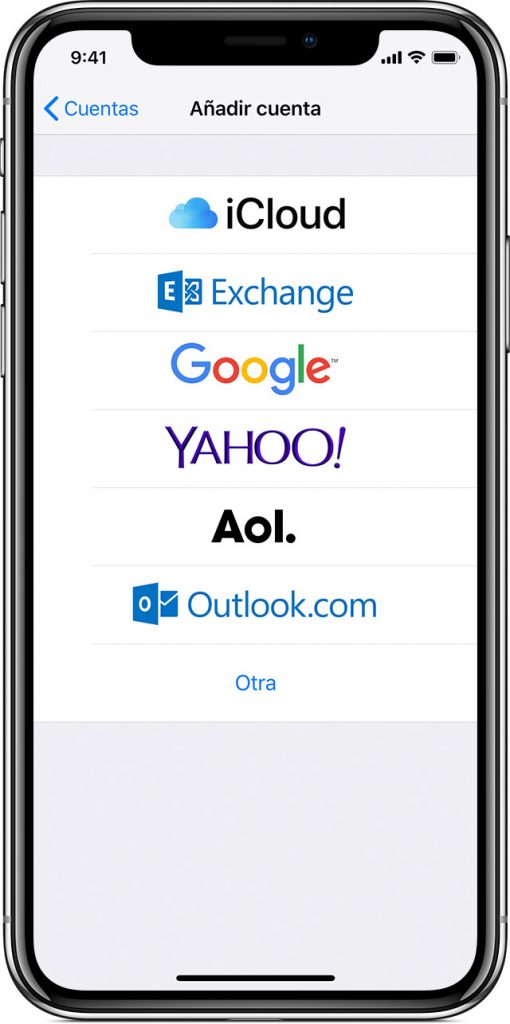
- Datos del servidor para configuración IMAP (Válido también para POP3)
A continuación, seleccione "IMAP" y seguidamente introduzca los datos de la cuenta de correo:
Nombre: Nombre que aparece junto a la dirección de correo electrónico cuando usted envíe un mensaje.
Dirección: Dirección de correo de la cuenta que usted quiere configurar
Contraseña: Aqui usted debe introducir la contraseña con la que usted dio de alta la cuenta.
Descripción: Coloque lo que usted desee como descripción de su cuenta, esto es un nombre para que usted identifique la cuenta de correo. - Datos de correo entrante y saliente
Nombre de host: Servidor de correo entrante: mail.centrored.net
Servidor de correo saliente (SMTP): EJEMPLO: mail.centrored.net
Nombre de usuario: Su cuenta de correo, EJEMPLO: pepito@sudominio.com
Contraseña : Ponga la contraseña de su cuenta de email, puede probar que es correcta entrando a http://webmail.sudominio.com
Una vez configurada la cuenta de correo guarde los cambios pulsando en el botón "Guardar".
A continuación puede aparecer una pantalla de error con el siguiente mensaje "Imposible Verificar Identidad del Servidor" , para solucionar esto haga click en "Detalles" y después en "Confiar"
Otra opción para solucionar este problema es no utilizar la opción "SSL" al configurar el correo entrante y saliente.
Si necesita ayuda adicional dispone del teléfono de soporte técnico 952 200 958 donde nuestro equipo técnico le guiará paso por paso hasta configurar su cuenta en cualquier gestor de correo.

